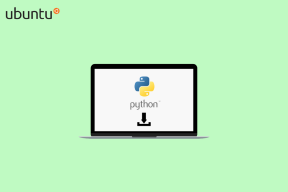Kā paslēpt ātro piekļuvi Google diskā
Miscellanea / / December 02, 2021
Google diska ātrā piekļuve ir lieliska funkcija, kas parāda saites uz potenciāli noderīgiem failiem. Tomēr tas aizņem milzīgu daudzumu ekrāna nekustamā īpašuma. Nav joks, ja ir aizsegta gandrīz trešā daļa ekrāna.
Jā, tu pamēģināji pārslēdzoties uz režģa skatu. Taču tas nemaina šos milzīgos sīktēlus ātrās piekļuves apgabalā. Cik nepārdomāts pret Google!

Un pat nedomāsim par dažādajām privātuma problēmām. Atcerieties pēdējo reizi, kad katram gadījumam ātri ritinājāt uz leju kāds pamanīja, ko jūs darāt?
Tas ir neērti neatkarīgi no tā, kā uz to skatās. Par laimi, Google ir bijis pietiekami uzmanīgs, lai sniegtu mums iespēju paslēpt ātrās piekļuves apgabalu.
Tātad, sāksim.
Uz darbvirsmas
Ja jūs domājat, ātrās piekļuves paslēpšana vienā darbvirsmā tiek noņemta arī no jebkuras citas darbvirsmas, ko izmantojat, lai pierakstītos Google diskā.
Diemžēl izmaiņas netiek sinhronizētas ar mobilajām lietotnēm. Tātad, ja vēlaties noņemt ātro piekļuvi operētājsistēmā Android vai iOS, tas jādara atsevišķi. Pārejiet uz nākamo sadaļu, lai uzzinātu, kā to izdarīt.
1. darbība: Palaidiet Google disku — izmantojot Chrome vai citu pārlūkprogrammu, nav nozīmes — un noklikšķiniet uz zobrata formas ikonas Iestatījumi. Nolaižamajā izvēlnē atlasiet Iestatījumi.

2. darbība: Uznirstošajā lodziņā Iestatījumi noņemiet atzīmi no izvēles rūtiņas blakus Ieteikumi. Pieskarieties Gatavs, lai izietu.

3. darbība: Negaidiet, ka ātrās piekļuves apgabals vēl pazudīs. Atsvaidziniet Google disku vai, pareizāk sakot, savu tīmekļa pārlūkprogrammu.

Voila! Tas ir pagājis. Tagad visam jūsu braucienam vajadzētu justies mazāk pārblīvētam, un jums vairs nav jāuztraucas par piekļuvi Google diskam kāda cita priekšā.
Ja vēlaties iespējot ātro piekļuvi jebkurā laikā, vēlreiz veiciet norādītās darbības.
Izmaiņas tiek sinhronizētas nekavējoties, tāpēc, strādājot Google diskā, izmantojot citu tīmekļa pārlūkprogrammu vai darbvirsmu, jums nevajadzētu redzēt ātrās piekļuves apgabalu. Tas pats attiecas uz piekļuvi tai, izmantojot mobilo tālruņu pārlūkprogrammu.
Mobilajā ierīcē
Google diska lietotnei iOS un Android ierīcēm ir līdzīgs ātrās piekļuves apgabals, un lielie sīktēli šķiet vēl sliktāki mazākā ekrānā. Laiks to noņemt pēc iespējas ātrāk.
Par laimi, tā noņemšana mobilajos tālruņos ir tikpat vienkārša kā galddatorā. Ņemiet vērā, ka iOS un Android procedūras nedaudz atšķiras.
iOS
1. darbība: Palaidiet lietotni Google disks un blakus Mans disks pieskarieties ikonai Saraksts.

2. darbība: Tagad pieskarieties zobrata formas iestatījumu ikonai.

3. darbība: Jums vajadzētu redzēt opciju ar nosaukumu Ātrā piekļuve. Pieskarieties tam.

4. darbība: Pieskarieties slīdnim blakus Iespējot ātro piekļuvi, lai izslēgtu opciju. Kad tas ir izdarīts, izejiet no iestatījumiem.

Tagad jums vajadzētu redzēt paslēptu ātrās piekļuves apgabalu. Nav nepieciešams atsvaidzināt disku, piemēram, klēpjdatora gadījumā.
Piezīme: Ja joprojām redzat ātrās piekļuves apgabalu, aizveriet Google disku un atveriet to vēlreiz. Tam vajadzētu atrisināt problēmu.
Android
1. darbība: Lietotnē Google disks pieskarieties ikonai Saraksts, kas atrodas blakus Mans disks. Ritiniet uz leju izvēlnē un pieskarieties pie Iestatījumi.


2. darbība: Sadaļā Ieteikumi izslēdziet opciju Iespējot ātro piekļuvi.

Izejiet no izvēlnes. Ātrās piekļuves apgabalam jābūt paslēptam. Ja vēlaties to atkal iespējot, vienkārši veiciet tās pašas darbības.
Vai jūs kaut ko zaudējat?
Ātrā piekļuve nodrošina zināmu ērtību, it īpaši, strādājot ar lielu saistītu failu daudzumu. Parasti esmu atklājis, ka tas atklāj kaut ko tādu, ko plānoju drīzumā atvērt, un tas šķiet lieliski. Nenoliegšu, ka tā reizēm ir diezgan glīta funkcija.

Tomēr, ja neplānojat strādāt ar vairākiem failiem, ātrā piekļuve nebūs noderīga. Tas aizņem vērtīgu ekrāna nekustamo īpašumu, un jūs nekad nezināt, kas tur parādīsies. Patiešām neērti to atvērt publiskā telpā.
Dienas beigās tas ir atkarīgs no kā plānojat izmantot Google disku. Un nav tā, ka jūs arī nevarat viegli atkārtoti aktivizēt šo funkciju.
Tātad, kādas ir jūsu domas par ātro piekļuvi? Paziņojiet mums komentāros.